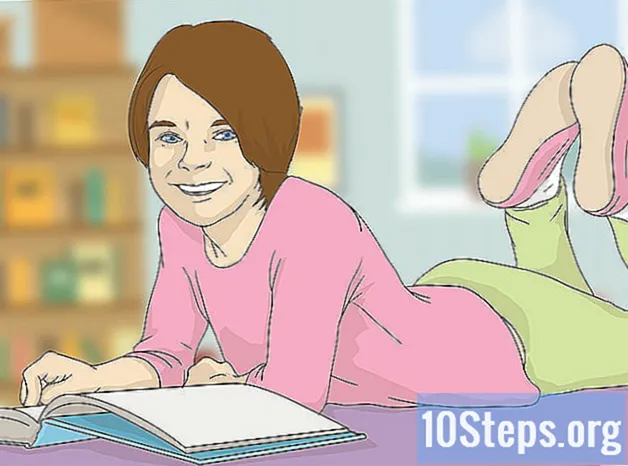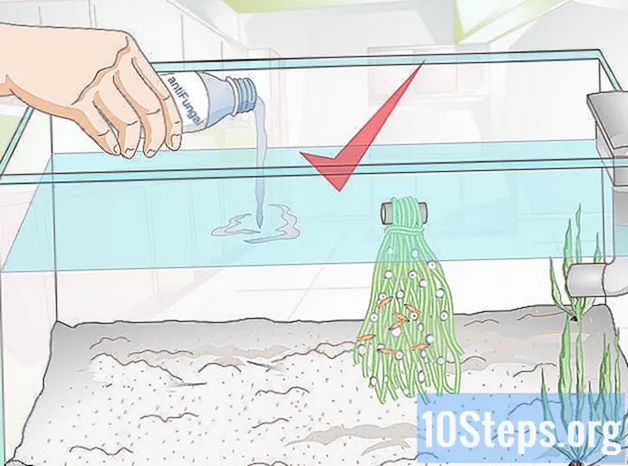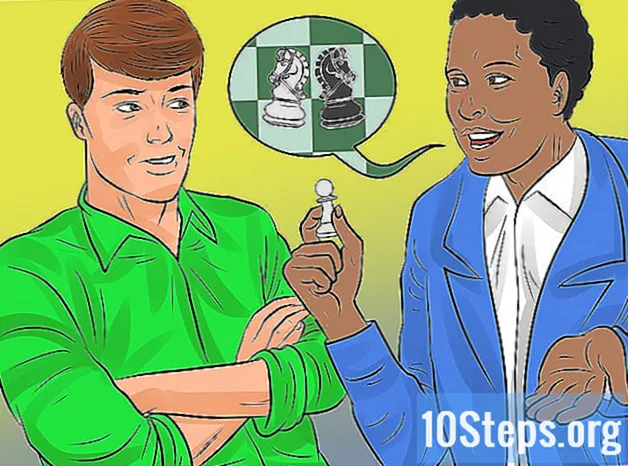লেখক:
Eric Farmer
সৃষ্টির তারিখ:
10 মার্চ 2021
আপডেটের তারিখ:
16 মে 2024
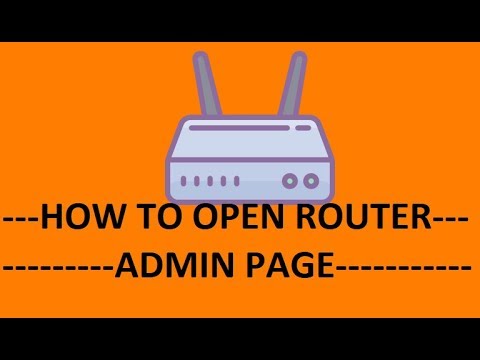
কন্টেন্ট
নীচের নিবন্ধটি আপনাকে কীভাবে আপনার রাউটারের সেটিংস অ্যাক্সেস করবেন তা শিখিয়ে দেবে। এর জন্য আপনার একটি কম্পিউটারের প্রয়োজন হবে।
পদক্ষেপ
3 অংশ 1: উইন্ডোজ মধ্যে রাউটার ঠিকানা সন্ধান করা
স্ক্রিনের অভ্যন্তরীণ বাম কোণে উইন্ডোজ লোগোতে ক্লিক করে।
স্টার্ট মেনুর বাম কোণে।
সেটিংস পৃষ্ঠায়।

স্ক্রিনের উপরের বাম কোণে আপেল ক্লিক করুন।
বিকল্পটি ক্লিক করুন সিস্টেম পছন্দসমূহ, অনুমিত মেনুটির শীর্ষে অবস্থিত।

ক্লিক করুন অন্তর্জাল. বিকল্পটি একটি গ্লোব আইকন দ্বারা প্রতিনিধিত্ব করা হয়।
বিকল্পটি ক্লিক করুন উন্নত.

ট্যাবে ক্লিক করুন টিসিপি / আইপি, উন্নত উইন্ডোর শীর্ষে অবস্থিত।
"রাউটার" বিকল্পের পাশের নম্বরটি মুখস্থ করুন। এটি রাউটারের ঠিকানা, যা এর সেটিংস অ্যাক্সেস করতে ব্যবহৃত হবে।
অংশ 3 এর 3: রাউটার সেটিংস অ্যাক্সেস
একটি ইন্টারনেট ব্রাউজার খুলুন। রাউটারের সেটিংস অ্যাক্সেস করতে আপনার অনলাইনে যেতে হবে।
অ্যাড্রেস বারে আপনার রাউটারের ঠিকানা লিখুন এবং টিপুন ↵ প্রবেশ করুন. আপনাকে ডিভাইসের কনফিগারেশন পৃষ্ঠাতে নেওয়া হবে।
রাউটারের ব্যবহারকারীর নাম এবং পাসওয়ার্ড লিখুন। আপনি যদি এই কনফিগারেশনটি তৈরি না করে থাকেন তবে ব্যবহারকারী সম্ভবত "অ্যাডমিন" এবং পাসওয়ার্ডটি "পাসওয়ার্ড" হবে। যদি এটি কাজ না করে তবে রাউটারের সাথে সংযুক্ত লেবেলটি পরীক্ষা করুন বা ডিফল্ট লগইন তথ্য জানতে তার ম্যানুয়ালটি পড়ুন।
- যদি আপনি তথ্য না পান তবে ইন্টারনেটে আপনার রাউটারের মডেলটি অনুসন্ধান করুন বা আপনার আইএসপি'র সাথে যোগাযোগ করুন।
- আপনি যদি রাউটারের জন্য পাসওয়ার্ড পরিবর্তন করে থাকেন তবে আপনি কোন তথ্যটি লিখেছেন তা মনে না থাকলে ডিভাইসটি পুনরায় সেট করুন এবং এটি কারখানার সেটিংসে ফিরে আসবে।
ডিভাইস সেটিংস পর্যালোচনা। কনফিগারেশন পৃষ্ঠাগুলি নির্মাতা এবং মডেলের উপর নির্ভর করে ব্যাপকভাবে পরিবর্তিত হয়। সাধারণত, আপনি নিম্নলিখিত পৃষ্ঠাগুলি পাবেন:
- সেটিংস - নেটওয়ার্কের পাসওয়ার্ড থেকে সংযোগ শক্তি পর্যন্ত সাধারণ রাউটার বিকল্পগুলি।
- এসএসআইডি - ওয়্যারলেস সংযোগগুলিতে দেখা নেটওয়ার্কের নাম।
- সংযুক্ত ডিভাইসগুলি - নেটওয়ার্কে সংযুক্ত ডিভাইসের একটি তালিকা।
- পিতামাতার নিয়ন্ত্রণ - নির্দিষ্ট ডিভাইস বা ওয়েবসাইটে বাচ্চাদের অ্যাক্সেস ব্লক করার জন্য কনফিগারেশন বিকল্পগুলি।
নেটওয়ার্কের নাম পরিবর্তন করুন। "এসএসআইডি" ফিল্ডটি সম্পাদনা করলে ওয়্যারলেস নেটওয়ার্কের নাম পরিবর্তন হবে, সমস্ত ডিভাইস সংযোগ বিচ্ছিন্ন হবে। এটি আবার ব্যবহার করার জন্য আপনাকে নেটওয়ার্কের সাথে সমস্ত কিছু পুনরায় সংযুক্ত করতে হবে।
- সাধারণত, আপনার পৃষ্ঠাটি অ্যাক্সেস করতে হবে সেটিংস কোন পরিবর্তন করতে।
Wi-Fi নেটওয়ার্ক সুরক্ষিত করুন। আধুনিক রাউটারগুলি বিভিন্ন ধরণের এনক্রিপশন সমর্থন করে। নেটওয়ার্কটি সুরক্ষিত রাখতে টাইপ WPA2 ব্যবহার করুন Use
- যদি আপনার পাসওয়ার্ড পরিবর্তন করা হয় তবে ব্যক্তিগত তথ্য যেমন নাম এবং জন্ম তারিখ ব্যবহার না করে অক্ষর, সংখ্যা এবং প্রতীকগুলির সংমিশ্রণটি ব্যবহার করুন।
রাউটারের জন্য একটি নতুন ব্যবহারকারী নাম এবং পাসওয়ার্ড তৈরি করুন। ডিফল্ট লগইন তথ্যটি সুরক্ষিত নয় এবং যে কেউ সংযুক্ত রয়েছে তা নেটওয়ার্কের সুরক্ষায় আপস করতে পারে। একটি কাস্টম কনফিগারেশন তৈরি করা ভাল।
পরামর্শ
- প্রতিটি রাউটারের ইন্টারফেসটি সরবরাহকারী এবং প্রস্তুতকারকের উপর নির্ভর করে কিছুটা আলাদা। আপনি যা চান তা পেতে আপনাকে কিছুটা খনন করতে হবে।
সতর্কতা
- রাউটার সেটিংস পরিবর্তন করার সময় যত্ন নিন। কোনও বিকল্প কী করে তা যদি আপনি না জানেন তবে এটির স্পর্শ না করাই ভাল।